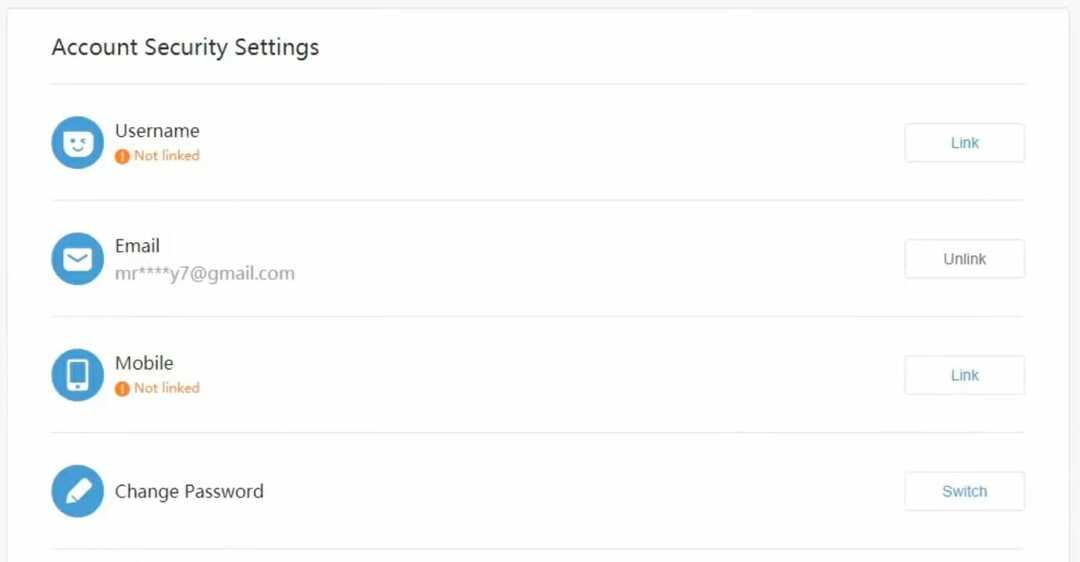- GPU- och skärmskalning kan uppskala och minska skärmupplösningen.
- GPU-skalning trivs bättre med retrospel med mindre grafikkrävande.
- Spelupplevelsen kan förbättras med skalning om det görs på rätt sätt.

XINSTALLERA GENOM ATT KLICKA PÅ LADDA FILEN
Denna programvara kommer att hålla dina drivrutiner igång och på så sätt skydda dig från vanliga datorfel och maskinvarufel. Kontrollera alla dina drivrutiner nu i tre enkla steg:
- Ladda ner DriverFix (verifierad nedladdningsfil).
- Klick Starta skanning för att hitta alla problematiska drivrutiner.
- Klick Uppdatera drivrutiner för att få nya versioner och undvika systemfel.
- DriverFix har laddats ner av 0 läsare denna månad.
Det är inte ovanligt att du har hört talas om skalning tidigare, speciellt om du är en retrospelälskare. Därför är det anledningen till att vi vill upplysa mer om skalning med denna GPU-skalning vs. Jämförelse av visningsskalningsprestanda.
Skalning är justeringen av storleken på ett visat objekt för att passa in i en skärm med ett annat bildförhållande. I det här fallet kan du minska eller öka bildförhållandet för dina spel för att matcha bildskärmens upplösning utan problem med bildkvaliteten.
Det finns två huvudtyper av skalning: GPU-skalning och Display-skalning. Därför kommer den här artikeln att jämföra GPU-skalning vs. Visningsskalning baserat på deras prestanda och behov.
GPU-skalningsprestandaguide
De Grafikbehandlingsenhet är en inbyggd funktion i både Nvidia- och AMD-grafikkort. GPU: n ansvarar för att hantera de grafikintensiva uppgifterna när ett spel körs aktivt.

GPU-skalning gör det därför möjligt för dig att justera speldimensioner med ett lägre bildförhållande för att passa PC-skärmen med ett högre bildförhållande. GPU-skalning säkerställer att spelets ursprungliga storlek bevaras samtidigt som det skapar en kant av svarta fält runt det.
GPU-skalning fungerar bäst när du spelar gamla eller retrospel på nya generationens datorer. Eftersom de flesta av dessa spel inte byggdes för att matcha 16:9/16:10 bildförhållande för nya speldatorer, GPU-skalning säkerställer bästa prestanda utan sträckta eller pixlade versioner av spel.
Innan du fortsätter med denna GPU-skalning vs. Jämförelse av displayskalningsprestanda, låt oss utforska de tre typerna av GPU-skalningslägen. Namnen kan skilja sig beroende på ditt PC: s grafikkort. De förklaras nedan:
- Bildförhållande: Med det här läget behåller spelet sitt ursprungligen byggda bildförhållande när det körs. Om spelet gjordes för ett bildförhållande på 4:3, är det det som kommer att visas med kanter på reservdelarna.
- Helskärm: Detta läge tvingar spelet att matcha skärmens bildförhållande genom att utöka dimensionerna. Resultatet är vanligtvis suddigt eller pixlat.
- Ingen skalning: Detta läge stänger av GPU-skalningen och placerar spelet som visas i mitten utan störningar.
När och varför ska du aktivera GPU-skalning?
GPU-skalning är aktiverad när du vill spela ett spel med en skillnad i bildförhållande till din dators bildförhållande, särskilt när det är lägre.
Även om det också kan aktiveras för att öka din skärmupplösning för förbättrad skärmstorlek och mycket skarpare bildkvalitet.
GPU-skalning är bäst när du uppskalar gamla/retrospel eller spel som körs på emulatorer. Därför måste du aktivera GPU-skalning för en optimal spelupplevelse.
När och varför ska du inaktivera GPU-skalning?
Det skulle vara bäst om du inaktiverade GPU-skalning för att förhindra överarbetning av GPU: n. Eftersom GPU: n kommer att få extra uppgift under skalning, kan det orsaka en minskning av bildrutor per sekund.
Dessutom bör den inaktiveras efter att ha kört gamla spel för att förhindra inmatningsfördröjning på nya spel.
- 5 bästa webbläsarna att spela Agar.io 5 utan fördröjning 2022
- Fix: MSI Mystic Light dyker inte upp i Dragon Center
- 20 bästa inaktiva spel att spela i din webbläsare även när du AFK
- 5 bästa webbläsare ATC-simulatorer att ladda ner gratis
- Fix: Roblox kunde inte uppdatera [Mac & Windows PC]
Visningsguide för skalningsprestanda
Skärmskalning fokuserar på att justera den visade ramen på monitorn. Det minskar eller uppskalar upplösningen av bildskärmen istället för att använda grafikkortsenheten. 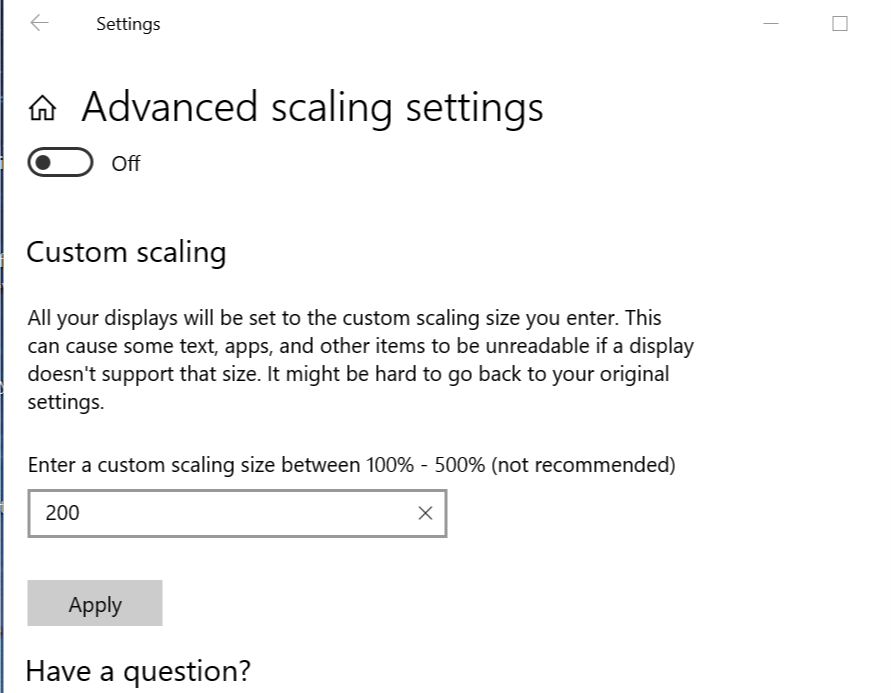
Det är mer förknippat med spelen med lägre upplösning men justerbart via EDID (Extended Display Identification Data) till PC: ns högre upplösning.
Experttips: Vissa PC-problem är svåra att ta itu med, särskilt när det kommer till skadade arkiv eller saknade Windows-filer. Om du har problem med att åtgärda ett fel kan ditt system vara delvis trasigt. Vi rekommenderar att du installerar Restoro, ett verktyg som skannar din maskin och identifierar vad felet är.
Klicka här för att ladda ner och börja reparera.
Med Display-skalning kan du justera objekt som texter, teckensnitt, ikoner, pixelkvalitet och annat utan att förlora kvaliteten på spelet som körs. Detta hjälper till att förstora spelelementen som visas för enklare tillgång till viktig information.
Spelets inställningar är inställda för att anpassas till bildskärmens standardupplösning samtidigt som optimal prestanda säkerställs. Därför körs spel utan problem och inmatningsfördröjningar.
Skärmskalning underlättar bördan på GPU: n, och det förbättrar alltid bildruta per sekund och den övergripande spelprestandan.
Att ändra skärmskalning är enkelt. Men kolla först hur man ändrar skärmupplösning i Windows 11.
När och varför ska du aktivera skärmskalning?
Om du har svag syn är det bra att aktivera Display scaling när du spelar spel. Att förstora skärmbilden belastar dina ögon mindre och du kan komma åt information mycket snabbare.
Displayskalning förbättrar spelets prestanda eftersom du får tillgång till alla verktyg och information snabbare.
Genom att aktivera bildskärmsskalning tar GPU: n färre uppgifter. Därför förbättras hastigheten för bildruta per sekund med mindre chanser för fördröjningar och andra skärmproblem.
När och varför ska du inaktivera skärmskalning?
Inaktivera skärmskalning när texten och visningen av applikationer är suddiga eller pixlade. Detta kan påverka applikationens prestanda.
Om skalningen är för hög kan det också bli omöjligt att navigera på din dator. Så skärmskalning måste inaktiveras.
Fördelar med varje skalningsläge på Nvidia / AMD inställning för populära spel
| Spel | GPU-skalning | Displayskalning |
| CS: GÅ | 1. Förbättrad grafik och bättre uppslukande spel. 2. Bredare synfält för att upptäcka fiender snabbare |
1. Fps är snabbare med förbättrade chanser att vinna 2. Färre chanser till fördröjningar under spelandet 3. Snabbare åtkomst till detaljer på skärmen för att notera framsteg i spelet 4. Sämre grafik men bättre fokus eftersom det är färre distraktioner |
| Valorant | 1. Bildförhållande 4:3 med Gpu-skalning gör det lättare att upptäcka och skjuta motståndare. 2. Annan GPU-skalning är onödig för att undvika fördröjda fps och ingångsfördröjning. |
1. Tillhandahåller hotboxar för stora spelare för högre dödsfall 2. Bildrutan per sekund ökas 3. Mer fokus garanteras med ett ökat vertikalt synfält |
| Fortnite | 1. Det är inte tillrådligt att Gpu-skala Fortnite eftersom det körs tungt på GPU. Skalning kommer att påverka spelhastigheten. | 1. Förbättrar spelets grafiska och visuella tilltalande 2. Spelåtergivningen är snabbare och smidigare 3. Fps-förstärkning på upp till 15 % är möjlig |
| COD: Warzone | 1. Det kan orsaka inmatningsfördröjningar under spelet. | 1. Förbättrad fps-boost 2. Spelåtergivningen är smidigare 3. Bättre tillgång till grundläggande detaljer på skärmen, ikoner och element i spelet. |
GPU-skalning vs. Jämförelse av displayskalningsprestanda har gjorts i den här artikeln och betonar varför och när de behövs.
Även om de flesta av de populära spelen är bättre lämpade när de skalas på displayskalning eftersom de är starkt beroende av GPU för att köra i första hand. GPU-skalning är mer effektivt för retrospel eftersom de inte är tunga på grafikkortet.
Du kan dock kolla in vår artikel om hur man fixar AMD GPU-skalningsproblem om du stöter på problemet.
Prova också dessa korrigeringar för Windows 10/11 passar inte skärmproblemen. Slutligen kan du också prova vår guide om GOG-spel öppnas inte i helskärm.
Vi vill gärna höra från dig i kommentarsfältet om du tyckte att vår recension var användbar.
 Har du fortfarande problem?Fixa dem med det här verktyget:
Har du fortfarande problem?Fixa dem med det här verktyget:
- Ladda ner detta PC Repair Tool betygsatt Bra på TrustPilot.com (nedladdningen börjar på denna sida).
- Klick Starta skanning för att hitta Windows-problem som kan orsaka PC-problem.
- Klick Reparera allt för att åtgärda problem med patenterad teknik (Exklusiv rabatt för våra läsare).
Restoro har laddats ner av 0 läsare denna månad.